
財務省次官のセクハラ疑惑で女性記者が会話を録音し、話題になっていますが、ボイスレコーダーは今では一般的になってきましたね。
先日、記事にしました「格安のボイスレコーダーを買ってみた」にて、私も時々利用しております。
私の場合、証拠記録ではなく、会議時や飲み会、講演、病院での会話など、後から、忘れた内容を思い起こしたり、難しい説明などを調べるために、メモとして利用しています。
録音したデータを縮小する方法も、記述しましたが、録音したデータを聞くと、シャーという音やファンの音、風の音など、会話のバックグラウンドで様々なノイズが入っていることがほとんどです。
このようなノイズが除去できないか疑問に思えてきたので調べてみました。
ボイスレコーダーのノイズを除去するソフトウェア
現在、PCはMacかLinuxしか触っていないので、Mac版で探したところ、Audacityと言うソフトウェアが有名どころなようで、下記の記事を参考にさせていただきました。
Audacityは、Windows、Mac、Linux版などのプラットフォームに対応しています。
Audacity単体で起動はするものの、音声データのノイズ等除去や編集をしても、いかんせん書き出し(保存)が出来ませんので、必ずLameとffmpegを一緒にインストールし、設定しておきましょう。
さて、ようやくノイズ除去の作業ですが、方法については、下記の記事を参考にさせていただきました。
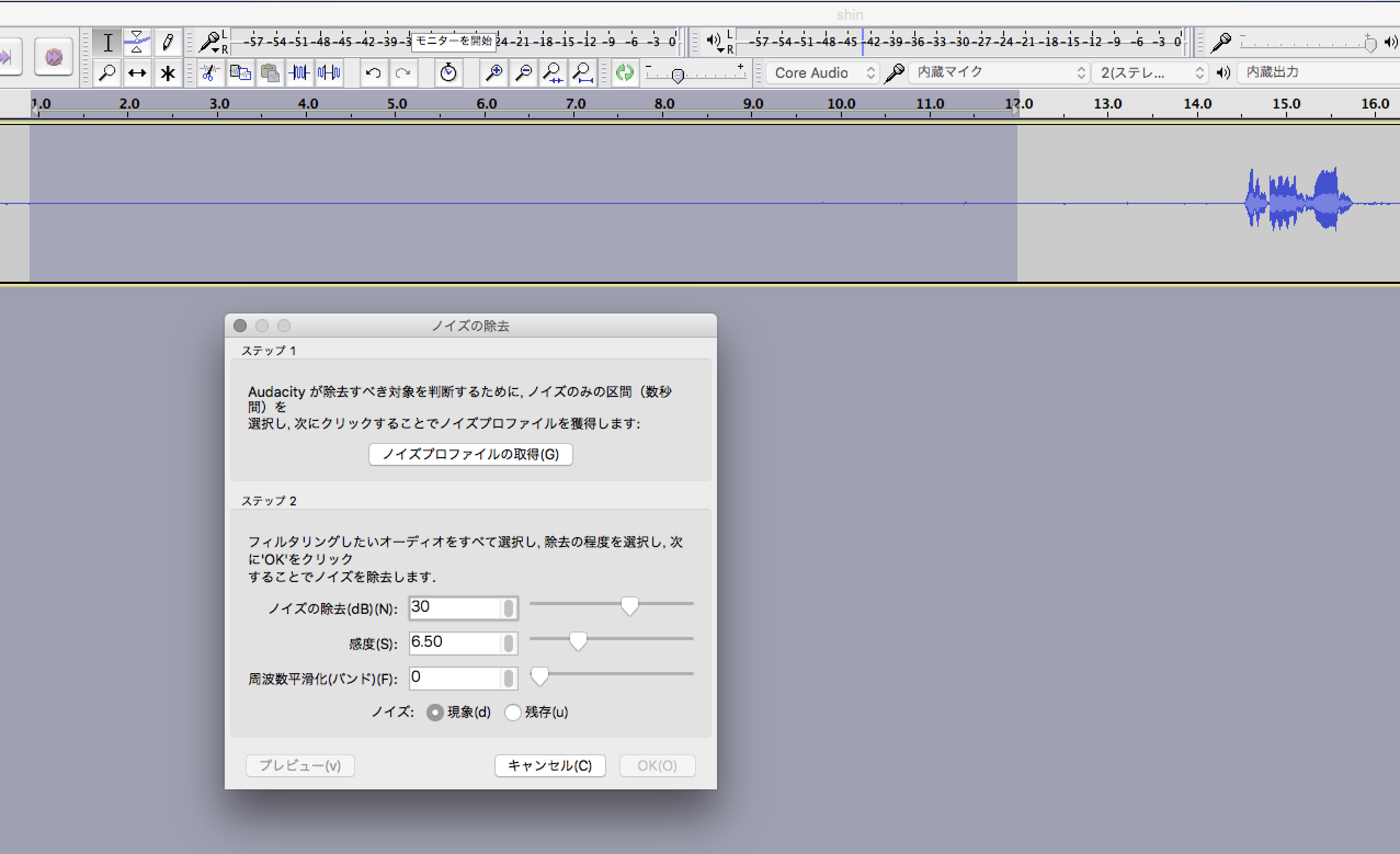
ようするに、ノイズのみのサンプリングを記憶させ、その周波数帯域を除去すると言う方法です。
いつも同じ場所での録音だと、同じノイズ周波数で自動実行出来るかもしれませんが、様々な場所でノイズ周波数が違うので、毎回、手作業することになりますね。
また、Mac版では、Audacity起動後に音声データのドラッグ&ドロップに対応していないようで、面倒ですが、メニューの「開く」から読み込みましょう。
ノイズ除去を行うと、綺麗にノイズがカットされ会話が聞きやすくなります。
これで、ノイズ除去の目的は果たせるのですが、無音部分のカットが出来ないのか、更に疑問が湧いてきました。
無音部分のカットは?
はい、これもAudacityの機能に含まれてました。優秀ですね〜

実際に試してみたところ、確かに無音部分がカットされるのですが、会話の前後がカットされることもありました。
「こんにちは」が「んにちは」
「ハロー、ワールド」が「ロー、ワール」のように、ところどころ尻切れトンボになりますね。
なので、私の場合、結果的には、このような作業になりました。
最終的なノイズ除去作業
- Audacityを開く
- 「開く」で音声データを読み込む
- 音声データを拡大し、一定ノイズの箇所を探し、その部分を選択
- エフェクトメニューから「ノイズの除去」を選択し、「ノイズプロファイルの取得」をボタンを押す
- 音声データに戻り、メニューの選択からすべてを選ぶ
- 再度、エフェクトメニューから「ノイズの除去」を選択し、そのまま「OK」を押す
- これで問題なければ、好みのフォーマットでmp3にて書き出す(好みによりWAV,FLAC,AIFF)
(ビットレートでは品質が中程度でも十分で、48k(一定)でも会話は聞き取れます)
会話が聞き取れなくなるのは困るので、無音カットは行わない方向となりましたが、ボイスレコーダー音声データのノイズ除去と無音カットの疑問は無事解決されました。
後は、音声データをテキスト化に書き起こしや、音声データの検索が出来たら良いのですがね。
今は機械学習が流行りなので、音声データの検索も夢じゃないかもしれませんね。



コメント